Du kan åpne Pages-filer i Windows ved hjelp av Google Disk
- Pages er et filformat som bare fungerer med Apple-produkter og er kanskje ikke kompatibelt med Windows.
- Ideelt sett bør avsenderen konvertere dokumentet til et kompatibelt format med mottakerens operativsystem, men det skjer ikke alltid.
- Heldigvis kan du enkelt åpne sider-filen på Windows ved å bruke forskjellige metoder, inkludert et tredjepartsverktøy.

XINSTALLER VED Å KLIKKE LAST NED FILEN
- Last ned Restoro PC Repair Tool som følger med patentert teknologi (patent tilgjengelig her).
- Klikk Start søk for å finne Windows-problemer som kan forårsake PC-problemer.
- Klikk Reparer alle for å fikse problemer som påvirker datamaskinens sikkerhet og ytelse.
- Restoro er lastet ned av 0 lesere denne måneden.
Pages-filformatet i Apple er hva Microsoft Word er til Windows-brukere. Gitt at dette er to forskjellige operativsystemer, kan det være litt problem å åpne Page-filer i Windows. Det gjør det imidlertid ikke umulig, som du skal se nedenfor.
Kan du åpne et Pages-dokument på en datamaskin?
Ja, du kan åpne et Pages-dokument på PC-en din, men det er noen viktige begrensninger å huske på. Den beste måten er å bruke Pages-appen på Mac- eller iOS-enheten. Men hva skjer når du mottar en slik fil på en Windows-enhet?
Pages-filer kan ikke åpnes i Windows. Hvis du ikke har et program for å åpne filen, vil du ha vanskelig for å se den.
Det ville være lettere for avsenderen å konvertere det til et Windows-basert filformat fordi Microsoft Word er verdens mest brukte og mest kompatible tekstbehandlingsprogramvare. Siden Pages-filformatet er inkompatibelt med Windows, må du konvertere Apple-sider til Word.
Hvordan åpner jeg en Pages-fil i Windows?
1. Komprimer filen
- Lag først en ny kopi av Pages-filen før du komprimerer den.
- Høyreklikk på filen og velg Gi nytt navn ikon.

- Bytt ut .sider utvidelse til .glidelås.
- Pakk ut den komprimerte mappen med et av komprimeringsverktøyene dine.
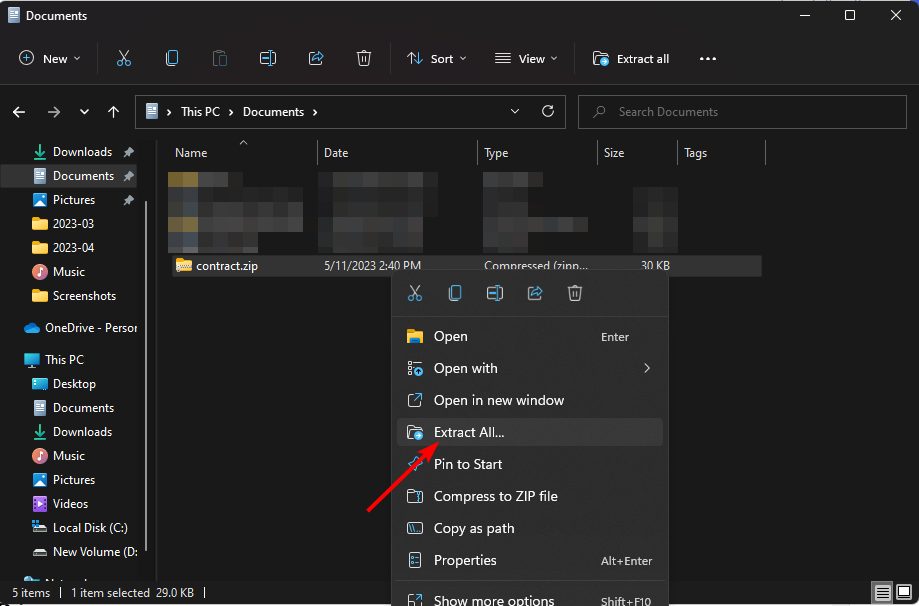
- Etter utvinning, når du åpner den, vil Pages-filen bli lagret som en PDF-fil, og du kan åpne den.
2. Bruk Google Disk
- Naviger til nettleseren din på din Windows-PC og logg på Google Disk.
- Last opp filen til stasjonen din hvis du ikke mottok den via Googe Drive.

- Høyreklikk på sidefilen og velg Åpne med klikk deretter på CloudConvert. Hvis CloudConvert ikke er på listen, må du først installere det fra Google Workspace Marketplace.

- Hvis du allerede har en konto hos CloudConvert, kan du fortsette, men hvis ikke, blir du omdirigert til å opprette en først.
- Gi CloudConvert tilgang til filene dine.
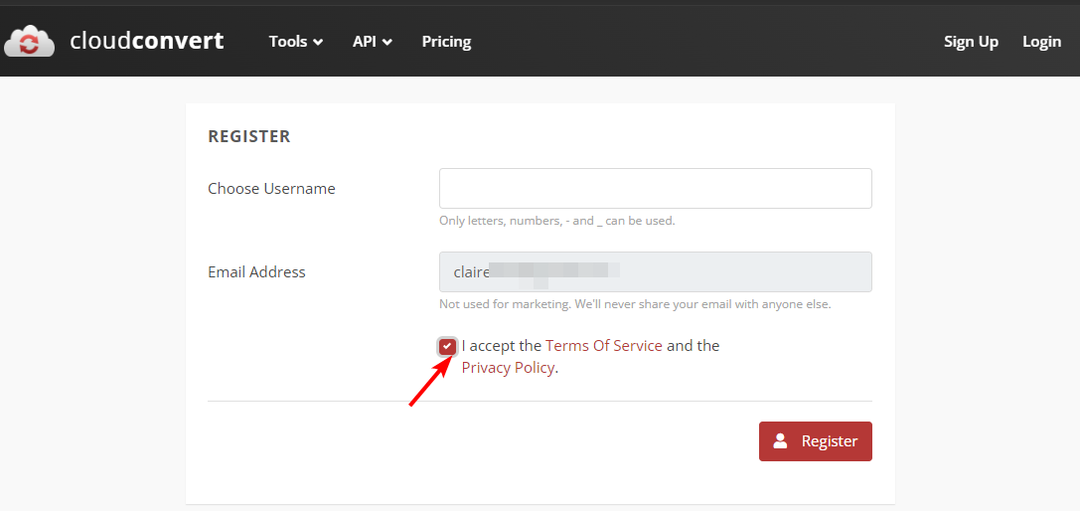
- Finn Pages-filen, klikk Konvertere til, og velg et Word-format.
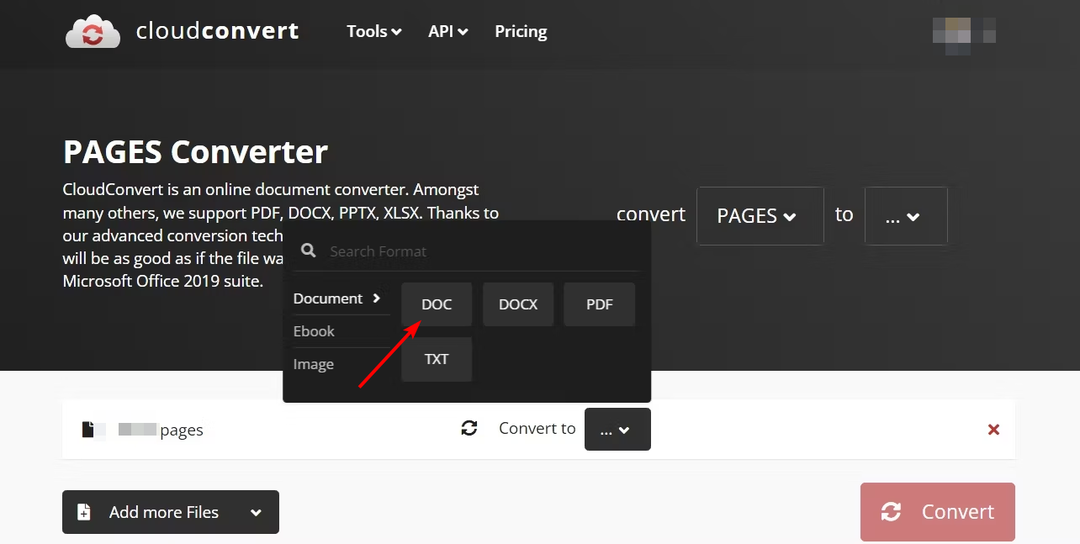
- Undersøk Lagre utdatafiler til Google Disk boksen hvis du vil lagre den konverterte kopien til Google Disk, klikk deretter på Konvertere.

- Når du er ferdig, klikker du på nedlasting ikonet, og filen vil bli lagret på PC-en din i Word-format, og du kan åpne den.
- Aktiver og bruk eksternt skrivebord på Windows 11 [5 tips]
- 3 måter å låse opp BitLocker uten passord og gjenopprettingsnøkkel
- usocoreworker.exe: Hva er det og hvordan du deaktiverer det
- Windows Installer CleanUp Utility: Slik laster du ned og kjører
3. Bruk iCloud
- Naviger til nettleseren din på din Windows-PC og logg på iCloud-kontoen din.
- Skriv inn Apple ID og passord for å logge på.

- Klikk på laste opp ikon.

- Velg Pages-filen du vil konvertere fra din Windows-PC.
- Klikk på de tre ellipsene nederst i dokumentet og velg Last ned en kopi.

- Det vises en melding som ber deg om det Velg et nedlastingsformat. Plukke ut Ord.

Verktøy for filåpner er i massevis; du må velge en som dekker dine behov. Du kan også bruke en tredjepartsapp som Adobe til å konvertere en Pages-fil til PDF og senere til Word.
De fleste av disse verktøyene er også tilgjengelige online, så du trenger ikke å bekymre deg for plassbegrensninger siden det ikke er nødvendig å laste ned appene.
Og det er hvordan du åpner Pages-filer på Windows-enheten din. Du kan også være interessert i vise Apple-bilder på Windows, så ikke nøl med å sjekke veiledningen vår om hvordan du går frem.
Del med oss din mest foretrukne metode for å åpne Pages-filer i Windows nedenfor.
Har du fortsatt problemer? Løs dem med dette verktøyet:
SPONSERT
Hvis rådene ovenfor ikke har løst problemet, kan PC-en oppleve dypere Windows-problemer. Vi anbefaler laster ned dette PC-reparasjonsverktøyet (vurdert Great på TrustPilot.com) for enkelt å løse dem. Etter installasjonen klikker du bare på Start søk og trykk deretter på Reparer alle.


![ICloud Drive ikke i Finder [Quick Solutions]](/f/a53a691aa7a467edf380637c3b66985b.jpg?width=300&height=460)